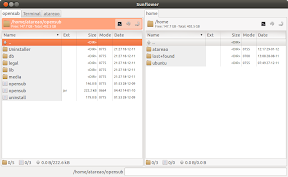He probado otros gestores de archivos en Ubuntu, basta recordar el artículo “Marlin, un sustituto de Nautilus, ligero y con estilo“, y siempre termino volviendo a Nautilus, que pese a ser mas pesado, y no tan rápido como Marlin, me gusta las posibilidades que ofrece a la hora de extenderlo con complementos, que son fácilmente implementables.
Incialmente, cuando he leído sobre SunFlower, tampoco le he prestado mucho interés, ya que Nautilus, soporta dos paneles con solo pulsar F3. Sin embargo, no he podido resistir la curiosidad, y he terminado por probarlo, mas que nada, por aquello de estar completamente programado en Python, y tengo que reconocer, que tiene muchas posibilidades, es ligero (consume un 50% menos de recursos que Nautilus) y rápido, y eso que está implementado en Python (por aquello de ser un lenguaje de programación interpretado).
Sunflower
Sunflower es un sencillo y ligero gestor de archivos, de dos paneles, con muchas posibilidades de personalización, y que permite extenderlo mediante complementos. El principal objetivo de este gestor, es que sea a la vez fácil de usar y verdaderamente potente, y además que se integre a la perfección en el escritorio GNOME. Actualmente, Sunflower está en las primeras etapas de desarrollo, pero a pesar de ello, es completamente funcional.
Instalación
No existe (o yo no he encontrado ninguno que funcione), un repositorio en Launchpad, para instalar esta aplicación, pero el caso, es que me ha llamado tanto la atención, que he creado un repositorio y su correspondiente paquete para probarlo. He modificado ligeramente alguna parte del código fuente para poder empaquetarlo, y que no diera problemas, con la forma que utilizo yo para empaquetar, pero aún así no he conseguido que las traducciones funcionen, así que por ahora tendrás que utilizar la aplicación en inglés.
Lo primero añadimos el repositorio y actualizamos:
sudoadd-apt-repository ppa:atareao/sunflower&&sudoapt-get update
Una vez añadido el repositorio y actualizado, podemos instalar Sunflower desde el Centro de Software de Ubuntu, haciendo clic en el siguiente botón:
o bien desde el terminal:
sudoapt-getinstallsunflower
Uso
En el código original, no venía ningún lanzador, para poder iniciarlo desde el Dash o Tablero, así que he añadido un lanzador, lo que te permitirá iniciar la aplicación con solo escribir “sunflower” en el Dash. Una vez iniciado, verás una ventana como la siguiente:
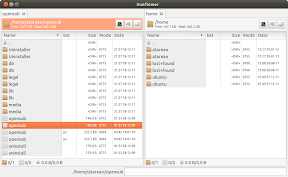
Clic sobre la imagen para ampliar
Lo primero es que añadas en la pestaña el botón para poder cerrarla, lo comento, porque no sabía como hacerlo, simplemente en el menú seleccionas Edit > Preferences > Display > Tabs y marcas la opción show close button. Solventado este incidente inicial, ahora toca jugar con el “animalito”. Lo primero que me llamó la atención, es que tienes la posibilidad de acceder al terminal directamente desde la ventana, lo que te da la clara ventaja de que no tienes que abrir una nueva aplicación, solo tienes que pulsar el botón con el icono de la aplicación.
Además te permite añadir accesos rápidos o bookmarks, a diferentes directorios, con lo que puedes acelerar considerablemente el trabajo. A esto hay que sumarle el renombrado de archivos, con varias posibilidades, utilizando contadores, o incluso, en el caso de renombrar archivos tipo mp3, te permite utilizar las etiquetas de los archivos.

Clic sobre la imagen para ampliar
Otra potente herramienta es la búsqueda de archivos, que no solo busca por el nombre del archivo, sino que además te permite buscar en función del contenido del mismo, o en función del tamaño.
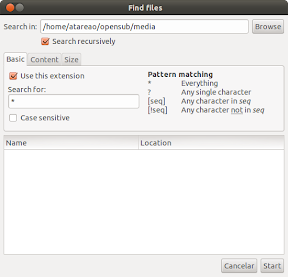
Clic sobre la imagen para ampliar
Permite comparar fácilmente dos directorios, marcándote aquellos elementos diferentes en cada uno de los directorios, te permite seleccionar los archivos siguiendo un determinado patrón, o en función de la extensión, lo que además lo hace verdaderamente cómodo, porque te permite seleccionar todos los archivos con la misma extensión que el que tienes seleccionado en el momento. Y además te permite ver una vista preliminar, de los archivos de imagen con solo pulsar el atajo de teclado Alt+F3, para activarlo o desactivarlo.
Conclusiones
Este gestor de archivos me recuerda al Total Commander. Es realmente cómodo manejar dos paneles de forma simultánea, porque lo normal es copiar, o mover archivos entre directorios, o comparar ambos directorios. Te recomiendo que la pruebes, para que compruebes por ti mismo lo rápida y ligera que es, y el potencial que te ofrece desde todos los puntos de vista.
Más información: Sunflower
Fuente: atareao